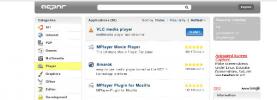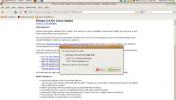Kā piekļūt Facebook Messenger uz Linux darbvirsmas ar kazu
Tie, kas vēlas izmantot Facebook Messenger Linux darbvirsmā ir jāmēģina Kazu. Tā ir uz privātumu vērsta trešā puse Facebook Messenger lietotne operētājsistēmai Linux, Mac un Windows. Tas atdarina desmitiem oficiālo Facebook Messanger funkcijas, kas atrodamas citās platformās, vienlaikus pievienojot jauku lietotāja interfeisu un arī citas lietas.
Instalējiet Caprine
Caprine lietotne darbojas praktiski visos Linux izplatījumos, izmantojot AppImage, un Ubuntu vai Debian, izmantojot lejupielādējamu pakotni. Lai instalētu šo programmu, atveriet termināļa logu un atkarībā no Linux izplatīšanas ievadiet šādas komandas.
Ubuntu / Debian
Ubuntu un Debian lietotājiem paveicas ar Caprine, jo izstrādātājs izveido jauku, vietēju pakotni instalēšanai. Diemžēl, kaut arī Caprine ir viegli instalējams, izmantojot pakotņu pārvaldnieku, nav PPA vai trešās puses programmatūras avota, kas ļautu veikt regulārus atjauninājumus. Ņemiet vērā, ka ar katru atjauninājumu jauna pakotne būs manuāli jāinstalē.
Jaunākās Caprine versijas instalēšana Ubuntu vai Debian tiek sākta, izmantojot
wget rīks DEB faila lejupielādei.wget https://github.com/sindresorhus/caprine/releases/download/v2.16.0/caprine_2.16.0_amd64.deb
Kad Caprine DEB pakotne ir pabeigusi lejupielādi, izmantojiet dpkg rīks, lai instalētu to sistēmā.
sudo dpkg -i kaprīns_2.16.0_amd64.deb
Izmantojot dpkg rīks pakešu instalēšanai dažkārt kļūdu dēļ var beigties slikti. Šīs kļūdas nozīmē, ka pakotne nevarēja automātiski apmierināt visas vajadzīgās programmas atkarības. Lai to labotu, palaidiet labošanas komandu un izlabojiet atkarības problēmas.
sudo apt instalēt -f
Izlabojot atkarības, Kaprīnai vajadzētu labi strādāt.
Atinstalējiet kazu
Nepieciešams noņemt kazu? Noņemiet to, izmantojot paketes pārvaldnieku Apt / Apt-get:
sudo apt noņem kazu
vai
sudo apt-get noņemt kazu
AppImage instrukcijas
Caprine lietošana ir iespējama citos Linux izplatījumos, lai gan nav nevienas vietējās pakotnes, par kurām būtu jārunā (izņemot Debian). Ja atrodaties Fedora, OpenSUSE, Arch Linux, Gentoo utt., Jums būs jāinstalē lietotne, izmantojot AppImage.
Apmeklēt AppImage ceļu ir saprotams, jo ir apgrūtinoši ģenerēt vietējās pakotnes daudzām dažādām Linux operētājsistēmām. Kopumā tas nav tik liels darījums, jo Caprine lietojumprogrammu izvēlnē joprojām izveidos vietēju saīsni un darbosies kā parasta programma.
Lai iegūtu Caprine AppImage, atveriet termināli un izmantojiet mkdir komanda izveidot jaunu AppImage mape. Pēc tam izmantojiet Wget lai lejupielādētu failu AppImage mape.
mkdir -p ~ / AppImage. cd ~ / AppImage. wget https://github.com/sindresorhus/caprine/releases/download/v2.16.0/caprine-2.16.0-x86_64.AppImage
Pēc tam atjauniniet Caprine AppImage, lai tai būtu pareizas atļaujas. Nelabojot atļaujas, Caprine neizdosies palaist.
chmod + x kaprīna-2.16.0-x86_64.AppImage
Aizveriet terminālu un atveriet Linux failu pārvaldnieku. Failu pārvaldniekā dodieties uz /home/username/AppImage/. Mapē AppImage veiciet dubultklikšķi uz Caprine. Noklikšķinot uz kazu faila, parādīsies uzvedne. Lai pabeigtu instalēšanu, uzvednē noklikšķiniet uz opcijas “Jā”.
Izmantojot Linux lietojumprogrammu izvēlni darbvirsmā, tagad varēs palaist jaunu logotipu “Caprine”.
Izmantojot kazu
Caprine ir darbvirsmas lietojumprogramma, kurai darbam nepieciešama piekļuve Facebook. Lietotnē aizpildiet savu Facebook e-pasta adresi un paroli. Alternatīvi, tā vietā ir iespējams pierakstīties, izmantojot tālruņa numuru, jo jūs izmantosit lietotni, lai piekļūtu Facebook Messenger savā Linux darbvirsmā. Facebook Messenger darbojas gan ar Facebook kontu, gan tikai ar tālruņa numuru, tāpēc jūsu pierakstīšanās iespēja ir piesaistīta tam, kā jūs izmantojat Facebook tālrunī vai pārlūkprogrammā.

Pēc pieteikšanās lietotne Caprine uzreiz padara pieejamas aktīvās Messenger sarunas. Lai tērzētu, atlasiet sarunu un sāciet rakstīt.
Slēpt kontaktpersonas
Kontaktu sānjoslas paslēpšana Facebook kurjerā tīmekļa versijā nav iespējama jebkāda iemesla dēļ. Par laimi, Kaprīnā to ir iespējams noslēpt, nospiežot Ctrl + Shift + S
Alternatīvi ir iespējams slēpt sānjoslu bez tastatūras saīsnes, dodoties uz “Skatīt” un atlasot opciju “Slēpt sānu joslu”.
Tumšais režīms
Lieliska Caprine tērzēšanas lietotnes īpašība ir “Tumšais režīms“. Ja šī funkcija ir iespējota, tērzēšana ar Facebook draugiem (īpaši vēlu vakarā) uz Linux darbvirsmas ir daudz vieglāka.

Tumšā režīma ieslēgšana ar lietotni Caprine ir diezgan vienkārša. Lai to izdarītu, atlasiet izvēlnes pogu “Skatīt” un noklikšķiniet uz “tumšais režīms”.
Automātiska palaišana
Caprine atvieglo tērzēšanu ar Facebook draugiem uz Linux darbvirsmas, jo tā piedāvā oriģinālu pieredzi Linux lietotājiem, nevis sarežģītu tīmekļa saskarni. Lai vēl vairāk uzlabotu šo pieredzi, apsveriet iespēju lietotnei automātiski atvērties, kad sistēma tiek startēta.

Automātiskās palaišanas iespējošana ir lieliska ideja tērzēšanas lietojumprogrammām, jo cilvēki bieži vien aizmirst tos atvērt pēc pieteikšanās. Kaprīnā iestatiet automātisko palaišanu, atverot termināli. Termināļa logā izmantojiet mkdir komanda izveidot jaunu automātiskā palaišana mape. Pēc tam pievienojiet starta ierakstu.
mkdir -p ~ / .config / automātiskā palaišana. cp ~ / .local / share / lietojumprogrammas / appimagekit-caprine.desktop ~ / .config / autostart
Jāatspējo kazu automātiskā palaišana? Rīkojieties šādi:
rm ~ / .config / autostart / appimagekit-caprine.desktop
Meklēt
Jaunākās Publikācijas
Izmantojiet Appnr, lai instalētu lietojumprogrammas Ubuntu Linux
APT (Advanced Package Tool) ir rīks, ko izmanto dažādas programmatū...
Instalējiet un izmantojiet Picasa Ubuntu Linux
Picasa ir bezmaksas rīks, ko piedāvā Google fotoattēlu organizēšana...
Instalējiet un izmantojiet FileZilla FTP klientu Ubuntu Linux
FileZilla ir ātra, uzticama un vairāku platformu FTP klienta progra...